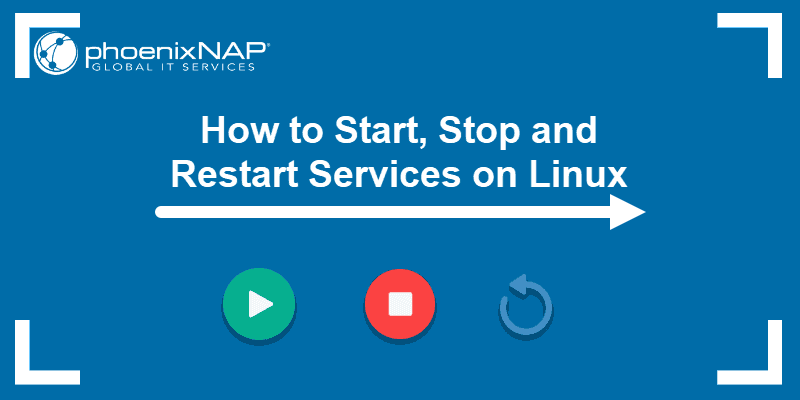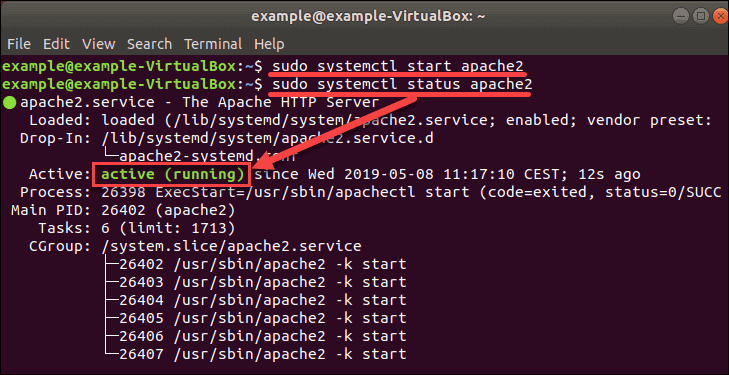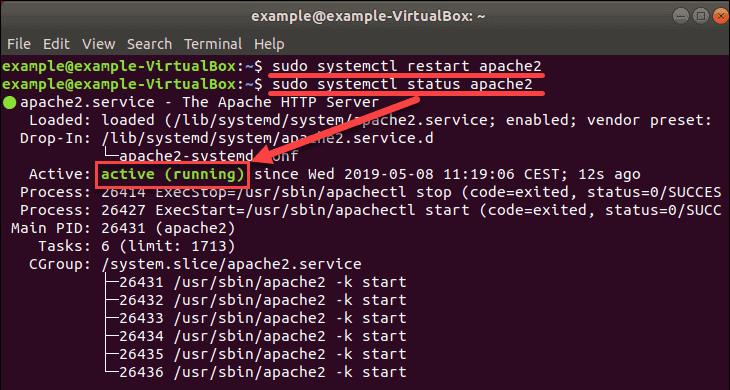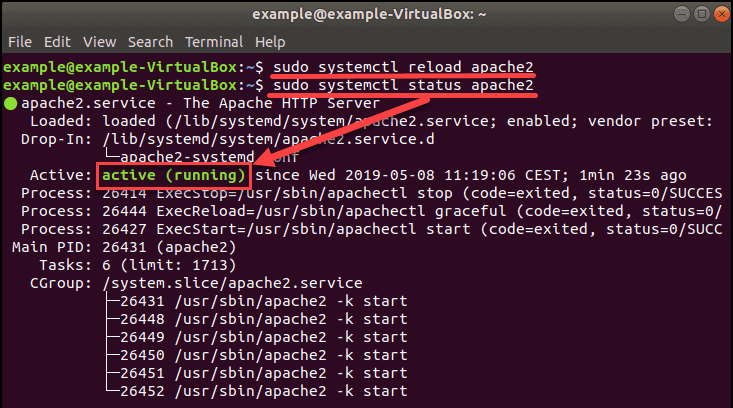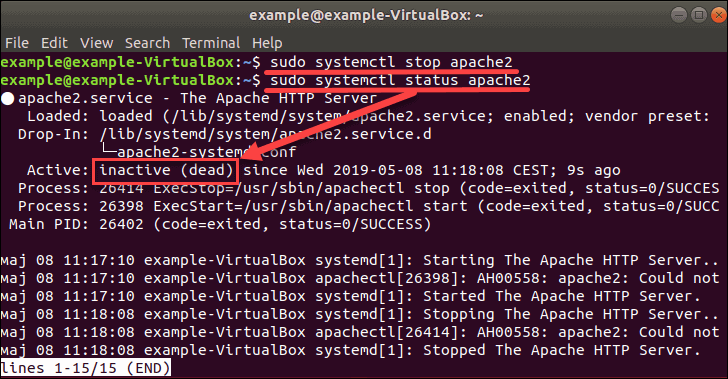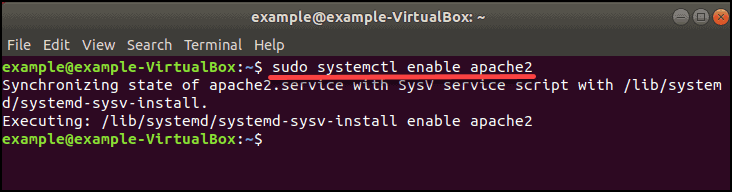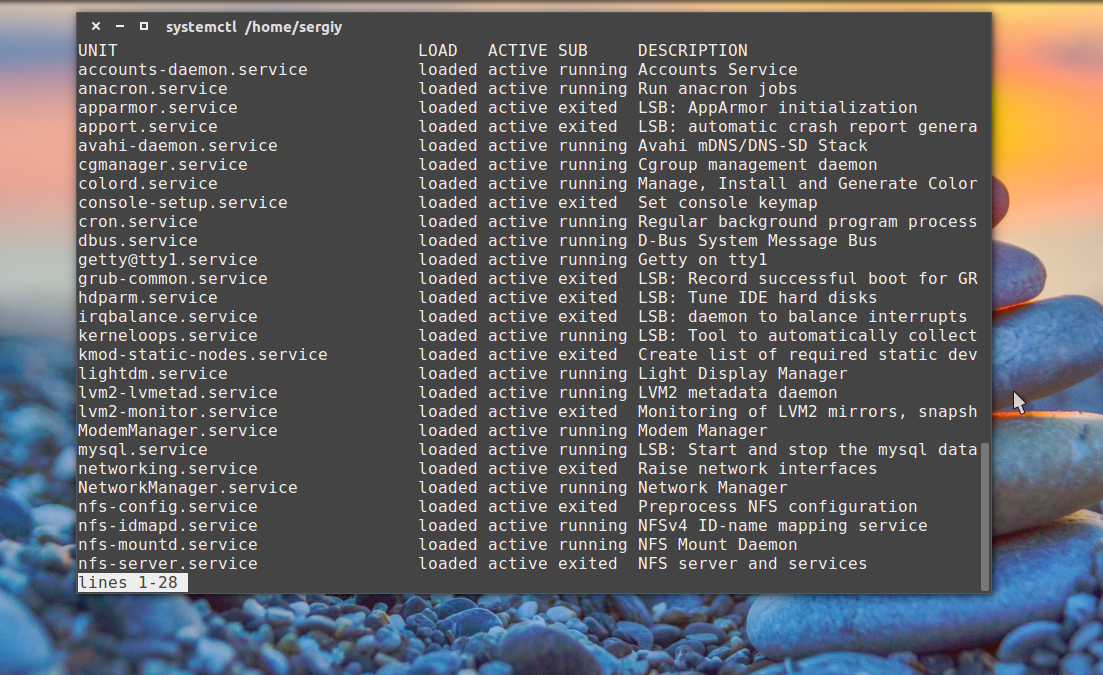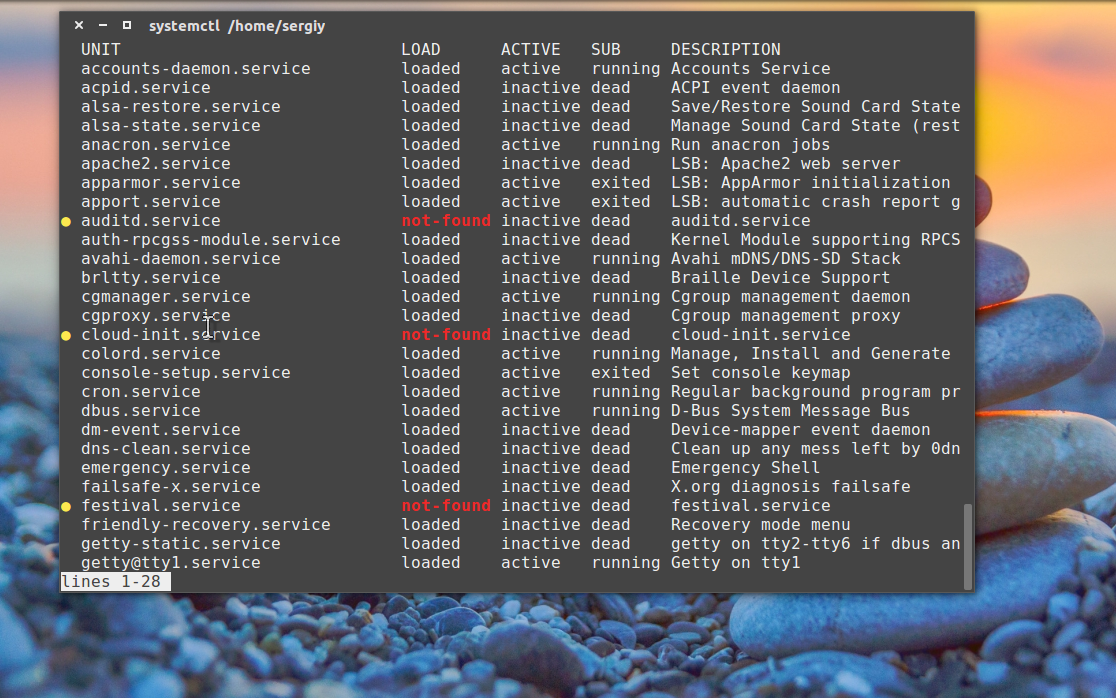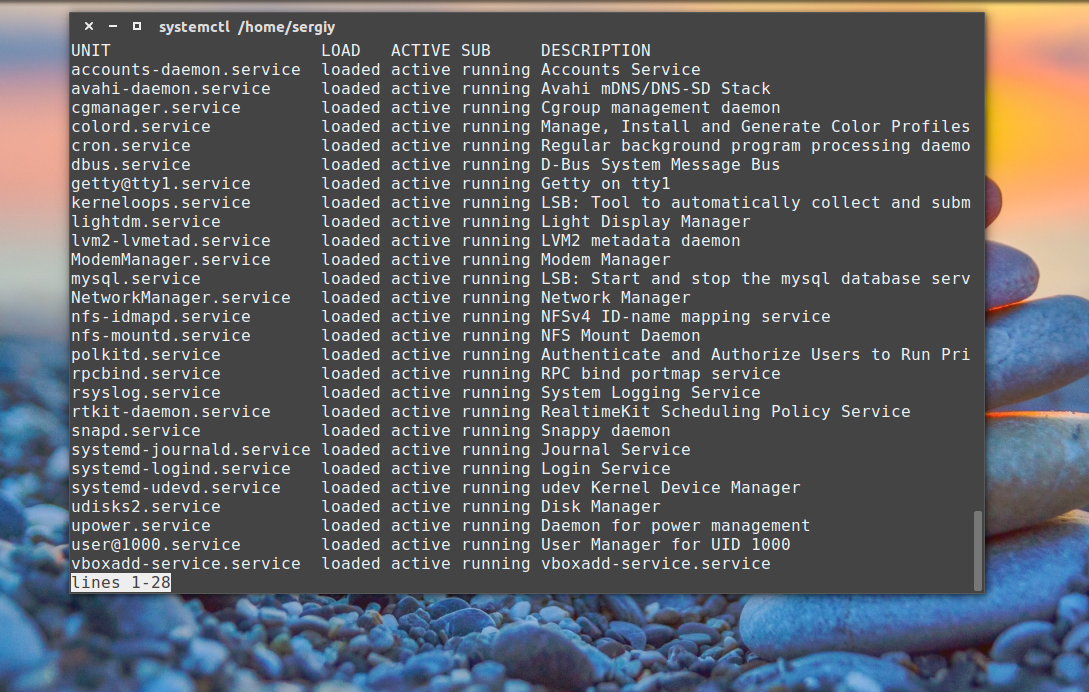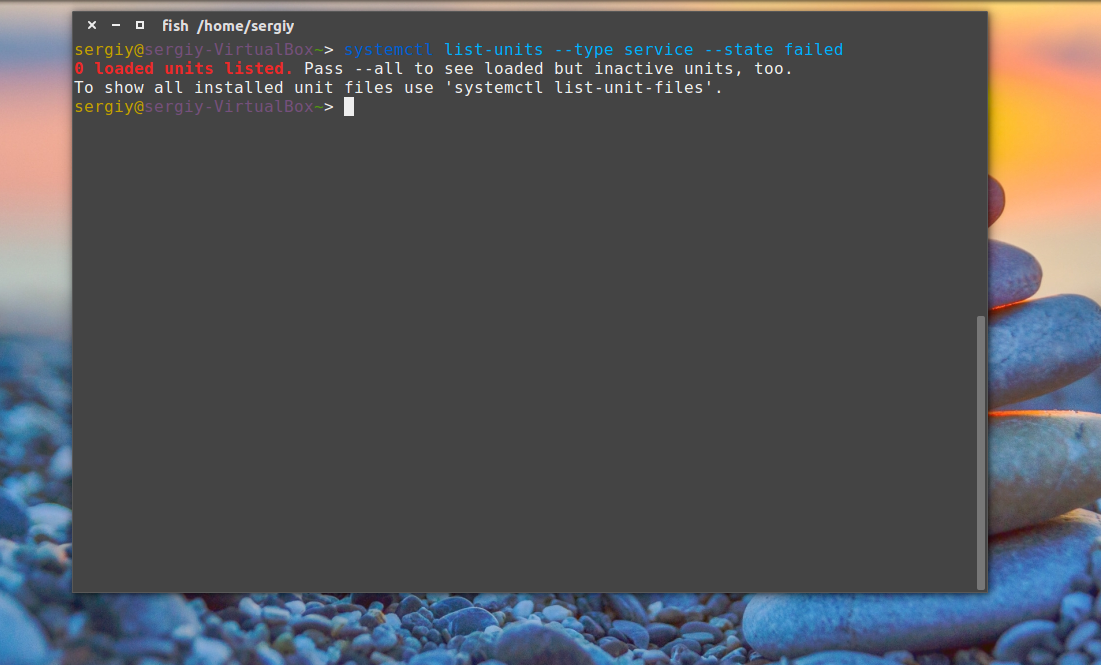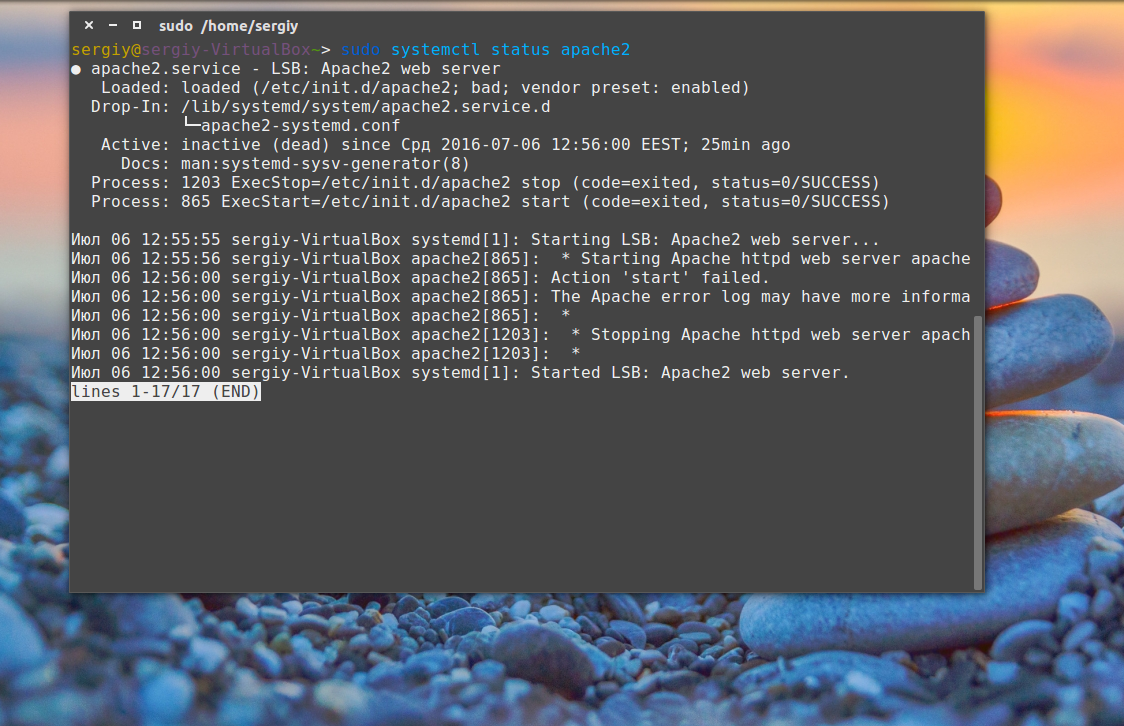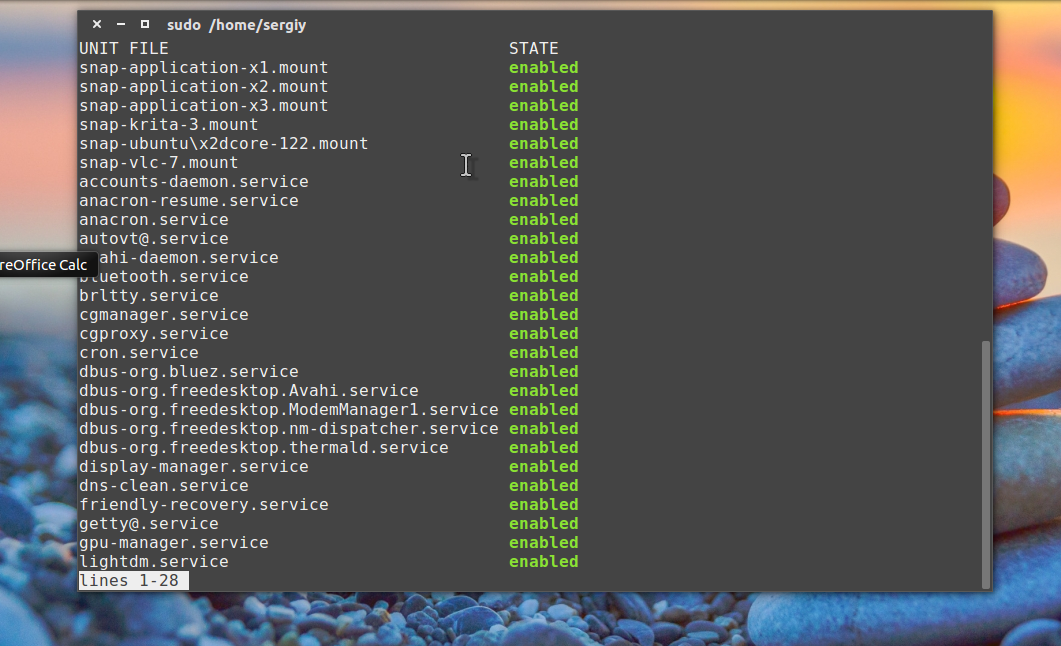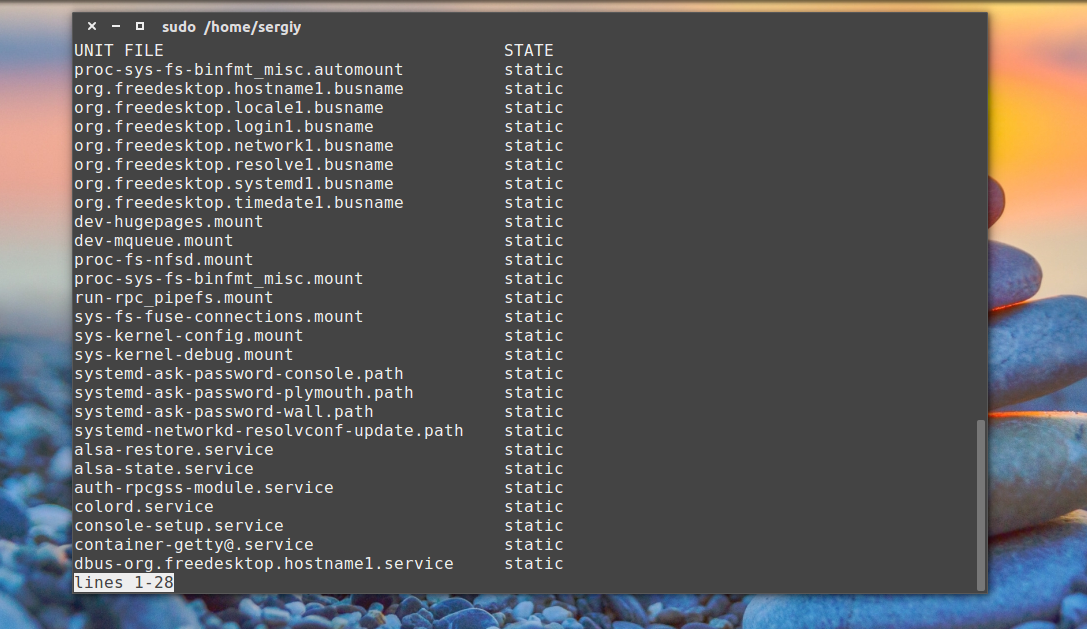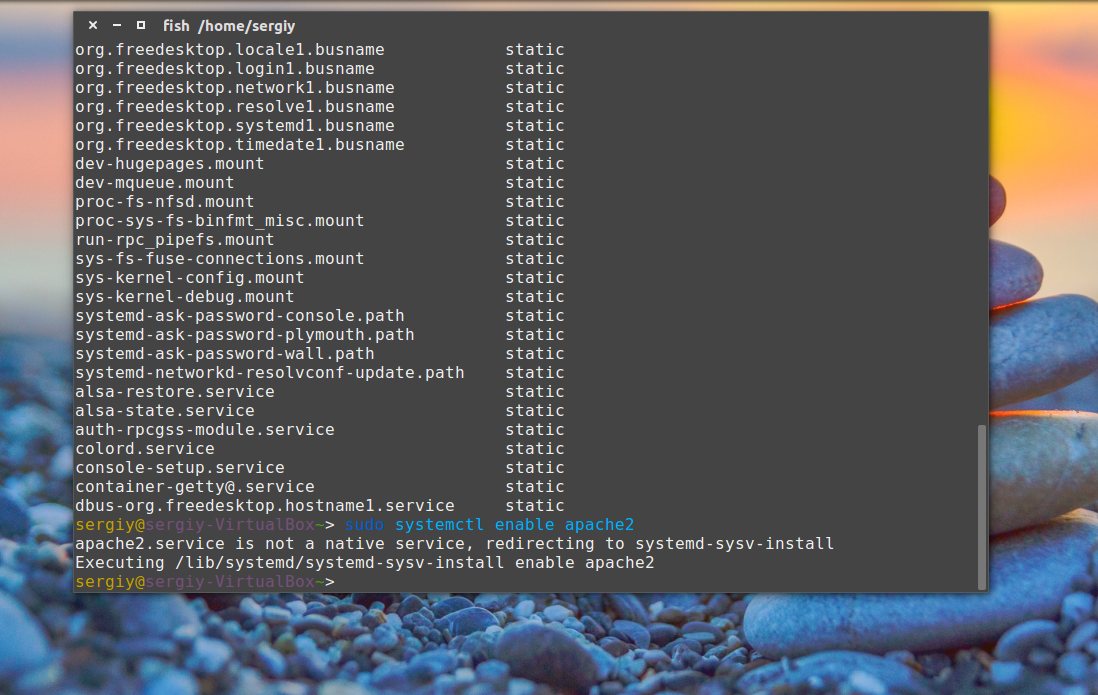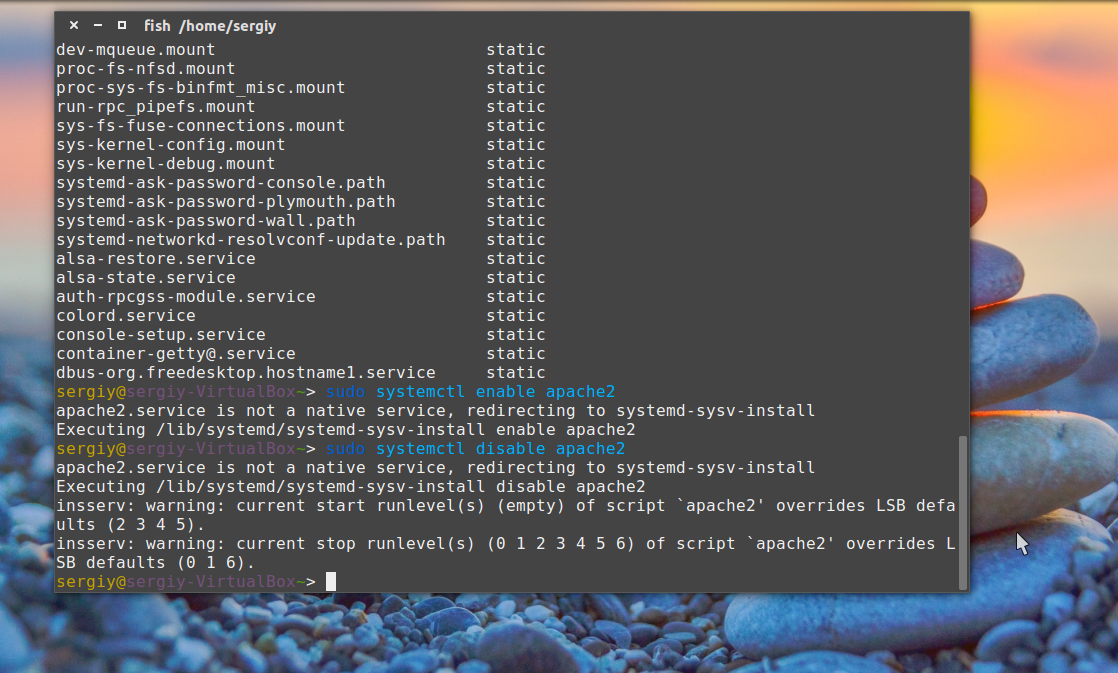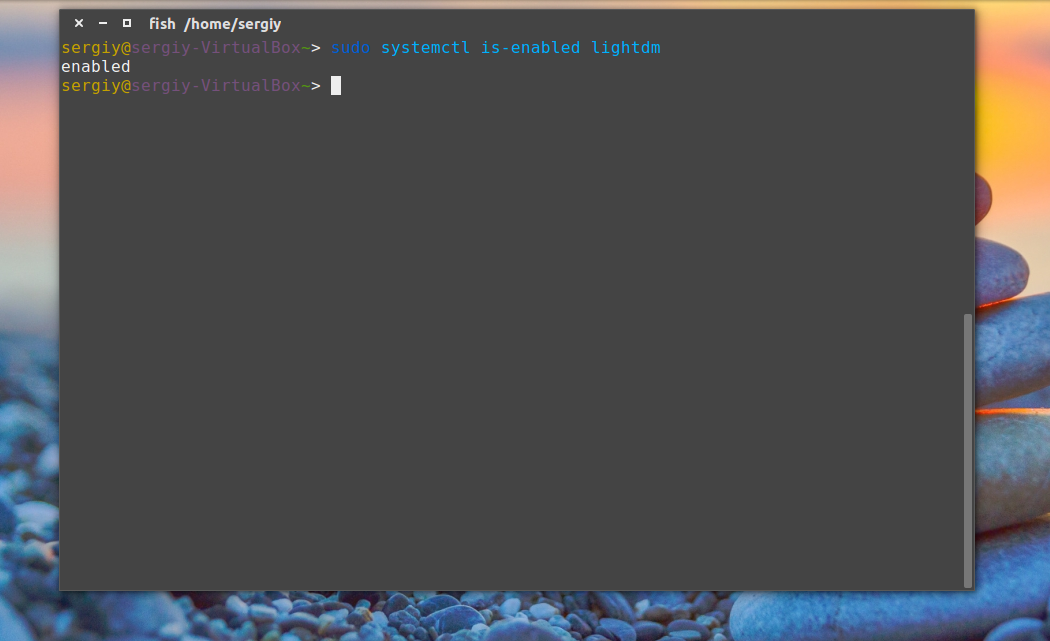- ИТ База знаний
- Полезно
- Навигация
- Серверные решения
- Телефония
- Корпоративные сети
- Как запустить, остановить и перезапустить сервисы в Linux
- Базовый синтаксис команды systemctl
- Как проверить, работает ли служба в Linux
- Как перезапустить сервис
- Как перезагрузить конфигурационные файлы сервиса
- Как запустить сервис
- Как остановить сервис
- Как включить сервис при загрузке
- Как отключить сервис при загрузке
- Полезно?
- Почему?
- How to Start, Stop or Restart Services in Ubuntu
- List all services in Ubuntu
- Use Systemd to Start/Stop/Restart Services in Ubuntu
- Start/Stop/Restart Services with service command on Ubuntu
- Using Init scripts to manage services on Ubuntu
- Karim Buzdar
- How to Start, Stop, and Restart Services in Linux
- Basic Syntax of systemctl Command
- How To Check If a Service is Running on Linux
- How to Restart a Service
- How to Reload a Service
- How to Start a Service
- How to Stop a Service
- How to Enable the Service at Boot
- How to Disable Service at Boot
- Variations in Service Names
- Управление службами Linux
- Немного теории
- Утилита systemctl
- Управление службами Linux
- Автозагрузка служб в systemd
- Выводы
ИТ База знаний
Курс по Asterisk
Полезно
— Узнать IP — адрес компьютера в интернете
— Онлайн генератор устойчивых паролей
— Онлайн калькулятор подсетей
— Калькулятор инсталляции IP — АТС Asterisk
— Руководство администратора FreePBX на русском языке
— Руководство администратора Cisco UCM/CME на русском языке
— Руководство администратора по Linux/Unix
Навигация
Серверные решения
Телефония
FreePBX и Asterisk
Настройка программных телефонов
Корпоративные сети
Протоколы и стандарты
Как запустить, остановить и перезапустить сервисы в Linux
Start — Stop — Restart — Reload
3 минуты чтения
Linux обеспечивает детальный контроль над системными службами через systemd с помощью команды systemctl. Службы могут быть включены, выключены, перезапущены, перезагружены или даже включены или отключены при загрузке. Если вы используете Debian, CentOSили Ubuntu, ваша система, вероятно, использует systemd.
Онлайн курс по Linux
Мы собрали концентрат самых востребованных знаний, которые позволят тебе начать карьеру администратора Linux, расширить текущие знания и сделать уверенный шаг к DevOps
Это руководство покажет вам, как использовать основные команды для запуска, остановки и перезапуска служб в Linux.
Базовый синтаксис команды systemctl
Основной синтаксис для использования команды systemctl:
Как правило, вам нужно запускать это как суперпользователь поэтому команды будут начинаться с sudo.
Как проверить, работает ли служба в Linux
Чтобы проверить, активна ли служба или нет, выполните следующую команду:
Замените SERVICE_NAME на нужный сервис.
В нашем случае мы будем брать за пример веб-сервер Apache.
Интересный факт: в Ubuntu и других дистрибутивах на основе Debian служба Apache называется apache2. В CentOS и других дистрибутивах RedHat служба Apache называется httpd или httpd.service
Так мы проверили состояние Apache. Выходные данные показывают, что служба активна (работает), как на рисунке ниже:

Как перезапустить сервис
Чтобы остановить и перезапустить службу в Linux, используйте команду:
Где SERVICE_NAME — имя вашего сервиса.
После выполнения команды ваш сервис должен снова заработать. Вы можете проверить состояние с помощью команды status
Для перезапуска нашего сервера Apache используем:

Как перезагрузить конфигурационные файлы сервиса
Чтобы служба перезагрузила свои файлы конфигурации, введите в терминале следующую команду:
После перезагрузки проверьте ее состояние командой status для подтверждения.
В нашем примере мы перезагрузили Apache, используя:

Как запустить сервис
Чтобы запустить службу в Linux вручную, введите в терминале следующее:
Например, команда для запуска службы Apache:
Как остановить сервис
Чтобы остановить активную службу в Linux, используйте следующую команду:
Для нашего апача используем команду
Проверьте, остановился ли сервис с помощью команды status . Вывод должен показать, что сервис неактивен — inactive (dead)

Как включить сервис при загрузке
Чтобы настроить службу для запуска при загрузке системы, используйте команду:
Чтобы включить Apache при загрузке системы, выполните команду:

Как отключить сервис при загрузке
Вы можете запретить запуск службы при загрузке с помощью команды:
Мини — курс по виртуализации
Знакомство с VMware vSphere 7 и технологией виртуализации в авторском мини — курсе от Михаила Якобсена
Полезно?
Почему?
😪 Мы тщательно прорабатываем каждый фидбек и отвечаем по итогам анализа. Напишите, пожалуйста, как мы сможем улучшить эту статью.
😍 Полезные IT – статьи от экспертов раз в неделю у вас в почте. Укажите свою дату рождения и мы не забудем поздравить вас.
Источник
How to Start, Stop or Restart Services in Ubuntu
Similar to all other operating systems, Linux has services and other processes that run in the background to carry out certain essential functions while the system is running. When the system boots, services start automatically and keep running in the background until the system is shut down. However, you can start, stop, and restart the services manually.
In this article, I will show you different methods to start, stop and restart services in Ubuntu. The article covers systemd, the service command and init scripts.
List all services in Ubuntu
Before we start, I will show you how to get a list of all the services on your computer as we need to know the service name to manage the service.
It will show a complete list of services on Ubuntu.
Use Systemd to Start/Stop/Restart Services in Ubuntu
You can start, stop or restart services using Systemd systemctl utility. This is the preferred way on current Ubuntu versions.
Open up a terminal window, and enter the following commands. For instance, in this case, I want to start, stop or restart the UFW Firewall service in Ubuntu.
sudo systemctl [action] [service name]
To start a service:
To stop a service:
To restart a service:
To check the status of service: Advertisement
Start/Stop/Restart Services with service command on Ubuntu
You can start, stop, or restart services using the service command too. Open up a terminal window, and enter the following commands.
To start a service:
To stop a service:
To stop a service:
To check the status of a service:
Using Init scripts to manage services on Ubuntu
You can start, stop or restart services using init scripts in the /etc/init.d directory. This directory actually consists of various scripts for different services. Init scripts are deprecated since Ubuntu switched to Systemd, so this method will be used only if you have to deal with an old Ubuntu version. Open up a terminal window, and enter the following commands.
To start a service:
To stop a service:
To stop a service:
To check the status of service:
That is how you can start, stop, and restart services using different ways without restarting the whole operating system. You can also use these commands in other Linux distributions.
Karim Buzdar
About the Author: Karim Buzdar holds a degree in telecommunication engineering and holds several sysadmin certifications. As an IT engineer and technical author, he writes for various web sites. You can reach Karim on LinkedIn
Источник
How to Start, Stop, and Restart Services in Linux
Home » SysAdmin » How to Start, Stop, and Restart Services in Linux
Linux provides fine-grained control over system services through systemd, using the systemctl command. Services can be turned on, turned off, restarted, reloaded, or even enabled or disabled at boot. If you are running Debian 7, CentOS 7, or Ubuntu 15.04 (or later), your system likely uses systemd.
This guide will show you how to use basic commands to start, stop, and restart services in Linux.
- Access to a user account with sudo or root privileges
- Access to a terminal/command line
- The systemctl tool, included in Linux
Basic Syntax of systemctl Command
The basic syntax for using the systemctl command is:
Typically, you’ll need to run this as a superuser with each command starting with sudo .
How To Check If a Service is Running on Linux
To verify whether a service is active or not, run this command:
Replace apache2 with the desired service. In our case, we checked the status of Apache. The output shows that the service is active (running), as in the image below:
How to Restart a Service
To stop and restart the service in Linux, use the command:
After this point, your service should be up and running again. You can verify the state with the status command.
How to Reload a Service
To force the service to reload its configuration files, type in the following command in the terminal:
After reloading, the service is going to be up and running. Check its state with the status command to confirm.
In our example, we reloaded Apache using:
How to Start a Service
To start a service in Linux manually, type in the following in the terminal:
For instance, the command to start the Apache service is:
How to Stop a Service
To stop an active service in Linux, use the following command:
If the service you want to stop is Apache, the command is:
Check whether the service stopped running with the status command. The output should show the service is inactive (dead).
How to Enable the Service at Boot
To configure a service to start when the system boots, use the command:
To enable Apache upon booting the system, run the command:
How to Disable Service at Boot
You can prevent the service from starting at boot with the command:
Variations in Service Names
If you work within the same Linux environment, you will learn the names of the services you commonly use.
For example, if you are building a website, you will most likely use systemctl restart apache2 frequently, as you refresh configuration changes to your server.
However, when you move between different Linux variants, it is helpful to know that the same service may have different names in different distributions.
For example, in Ubuntu and other Debian based distributions, the Apache service is named apache2. In CentOS 7 and other RedHat distros, the Apache service is called httpd or httpd.service.
In most modern Linux operating systems, managing a service is quite simple using the commands presented here.
Make sure to know the name of the service for the operating system you are using, and the commands in this article should always work.
Источник
Управление службами Linux
В операционной системе linux, так же как и в Windows, кроме обычных программ, которые могут взаимодействовать с пользователем есть еще один вид программ. Это работающие в фоне службы. Важность служб тяжело переоценить, они следят за состоянием системы, обеспечивают автоматическое подключение внешних устройств и сети, позволяют процессам взаимодействовать с оборудованием (dbus), а также в виде служб реализованы различные веб-серверы и серверы баз данных. В отличие от пользовательских программ, службы выполняются в фоне, и пользователь не имеет к ним прямого доступа. Пользователь еще не вошел в систему, только началась загрузка а основные службы уже запущенны и работают.
В этой статье мы рассмотрим управление службами Linux. Мы не будем трогать уже устаревшие системы, такие как SysVinit, сосредоточимся только на Systemd. Вы узнаете, как посмотреть запущенные службы linux, а также останавливать и запускать их самому.
Немного теории
Чтобы всем этим управлять нужна основная служба — система инициализации, которая будет запускать службы linux в нужный момент, следить чтобы они нормально работали, записывать сообщения логов, и самое главное позволять останавливать службы. Раньше, для управления службами использовались скрипты. Я уже говорил, что можно запустить службу из терминала, так вот, каждая служба запускалась в фоновом режиме одна за другой, без возможности параллельного запуска и возвращала свой PID процесса скрипту инициализации, он сохранялся и потом с помощью этого PID можно было проверить работает ли служба и остановить службу linux если это нужно. Все это можно сделать и вручную.
Но потом на смену этому методу пришла новая модель и система инициализации systemd. Система инициализации запускается сразу после загрузки ядра и начинает инициализировать службы, теперь появилась возможность параллельной инициализации, а также зависимостей между службами. Таким образом, теперь можно определить сложное дерево порядка запуска служб. Но мы не будем вникать в подробности создания служб, нас интересует только сам процесс запуска. После запуска systemd собирает весь вывод службы в лог, и следит за ее работой, если служба аварийно завершилась, то автоматически ее перезапускает.
Служба в Systemd описывается файлом юнита, в нем описано что с ней нужно делать и как себя вести. Существуют такие типы служб:
- service — обычная служба, программа
- target — группа служб
- automount — точка автоматического монтирования
- device — файл устройства, генерируется на этапе загрузки
- mount — точка монтирования
- path — файл или папка
- scope — процесс
- slice — группа системных служб systemd
- snapshot — сохраненное состояние запущенных служб
- socket — сокет для взаимодействия между процессами.
Нас будут интересовать только service, и совсем немного target, но мы рассмотрели все остальные, чтобы вы смогли взглянуть на картину немного шире. Основы рассмотрели, теперь будет настройка служб LInux.
Утилита systemctl
В Systemd есть специальный инструмент для управления службами в Linux — systemctl. Эта утилита позволяет делать очень много вещей, начиная от перезапуска службы linux и проверки ее состояния, до анализа эффективности загрузки службы. Синтаксис у утилиты такой:
$ systemctl опции команда служба служба.
Опции настраивают поведение программы, подробность вывода, команда — указывает что нужно сделать со службой, а служба, это та самая служба, которой мы собираемся управлять. В некоторых случаях утилита может использоваться без указания команды и службы.
Рассмотрим все по порядку. Опции очень сильно зависят от команд, поэтому рассмотрим их позже, а пока пройдемся по командах:
- list-units — посмотреть все службы (юниты), аналог опции -t
- list-sockets — посмотреть все службы сокетов
- start — запустить службу linux
- stop — остановить службу linux
- reload — обновить конфигурацию службы из файла юнита
- restart — перезапустить службу
- try-restart — перезапустить службу, только если она запущена
- reload-or-restart — обновить конфигурацию затем выполнить перезапуск службы linux, если не поддерживается — только перезапустить
- isolate — запустить только одну службу вместе с ее зависимостями, все остальные остановить
- kill — отправить сигнал завершения процессу используется вместе с опциями —signal и —kill-who
- is-active — проверить запущена ли служба linux
- is-failed — проверить не завершилась ли служба с ошибкой
- status — посмотреть состояние и вывод службы
- show — посмотреть параметры управления службой в Linux
- reset-failed — перезапустить службы linux, завершившиеся с ошибкой
- list-dependencies — посмотреть зависимости службы linux
- list-unit-files — вывести все установленные файлы служб
- enable — добавить службу в автозагрузку
- disable — удалить службу из автозагрузки
- is-enabled — проверить если ли уже служба в автозагрузке
- reenable — сначала выполнить disable потом enable для службы
- list-jobs — все запущенные службы linux независимо от типа
- snapsot — сохранить состояние служб, чтобы потом восстановить
- daemon-reload — обновить конфигурацию всех служб
- mask — сделать юнит недоступным
- unmask — вернуть файл службы linux
А теперь основные опции:
- -t, —type — тип служб для вывода
- -a, —all — показать все известные службы, даже не запущенные
- -q — минимальный вывод
- —version — версия программы
- —no-pager — не использовать постраничную навигацию
- —no-legend — не выводить подробное описание
- -f — принудительное выполнение команды
- —runtime — не сохранять вносимые изменения после перезагрузки
- -n — количество строк вывода лога для команды status
- —plain — использовать обычный текстовый режим вместо деревьев
- —kill-who — задать процесс, которому нужно отправить сигнал
- —signal — сигнал, который нужно отправить.
- —state — отфильтровать список служб по состоянию.
Как видите, опции будут мало полезны и лучше обратить больше внимания на команды, с помощью них выполняются все действия.
Управление службами Linux
Теперь, когда вы уже знаете все основы, команды и параметры можно переходить к делу. Со всеми остальными тонкостями разберемся по пути. Сначала давайте посмотрим запущенные службы linux. Нас будут интересовать только программы, а не все эти дополнительные компоненты, поэтому воспользуемся опцией type:
systemctl list-units —type service
Команда отобразила все службы, которые известны systemd, они сейчас запущены или были запущены. Программа не пересматривает все файлы, поэтому будут показаны только те службы, к которым уже обращались. Состояние loaded — означает, что конфигурационный файл был успешно загружен, следующая колонка active — служба была запущена, а running или exited значит выполняется ли сейчас служба или она успешно завершила свою работу. Листать список можно кнопками вверх/вниз.
Следующая команда позволяет получить список служб linux, в который входят все службы, даже не запущенные, те, которые не запускались, но известны systemd, но это еще не все службы в системе:
systemctl list-units —type service -all
Дальше больше. Вы можете отсортировать список служб systemctl по состоянию. Например, только выполняющиеся:
systemctl list-units —type service —state running
Или те, которые завершились с ошибкой:
systemctl list-units —type service —state failed
Для фильтрации можно брать любой показатель состояния из любой колонки. Другой командой мы можем посмотреть все файлы конфигурации служб на диске. Тут не будем фильтровать по типу, пусть программа покажет все:
Теперь отфильтруем только службы linux:
systemctl list-unit-files —type service
Здесь вы тоже можете использовать фильтры по состоянию. Теперь вы знаете как посмотреть запущенные службы linux, идем дальше.
Чтобы запустить службу используется команда start, например:
sudo systemctl start application.service
Причем расширение service можно опустить, оно и так подставляется по умолчанию. Если запуск прошел хорошо, программа ничего не выведет.
Остановить службу linux можно командой:
sudo systemctl stop application
Посмотреть состояние службы позволяет команда status:
sudo systemctl status application
Здесь вы можете видеть, состояние running, exited, dead, failed и т д. А также несколько последних строчек вывода программы, которые очень помогут решить проблему с запуском если она возникнет.
Автозагрузка служб в systemd
Как вы знаете, systemd позволяет автоматически загружать службы при запуске системы по мере их надобности. Команда list-unit-files показывает добавлена ли служба в автозагрузку.
Вообще, здесь может быть несколько состояний — enabled — в автозагрузке, disabled — автозагрузка отключена, masked — служба скрыта и static — значит что служба в автозагрузке, но вы не можете ее отключить.
Поэтому чтобы получить список служб linux, запускаемых автоматически достаточно отфильтровать ее вывод по состоянию:
systemctl list-unit-files —state enabled
Все службы, запускаемые по умолчанию. Можете также посмотреть службы static. Чтобы добавить службу в автозагрузку linux используйте команду enable:
sudo systemctl enable application
А для того чтобы убрать ее из автозагрузки:
sudo systemctl disable applciation
Также, вы можете посмотреть разрешена ли сейчас автозагрзука для службы:
sudo systemctl is-enabled application
Утилита просто выведет состояние enabled, disabled или static.
Выводы
Теперь настройка служб Linux не вызовет у вас проблем. Много чего мы упустили, systemd — очень большая, сложная и многофункциональная система, которую не охватить в одной статье. Но и также очень сложно понять. Но я думаю, что все, что касается управления службами Linux мы разобрали. Если у вас остались вопросы, спрашивайте в комментариях!
Источник